1.ノートブックの公開を設定する
![レッスン30の手順1を参考に共有、共同作業の設定を行い、[Shared notebook settings]を表示しておく,[Start sharing with the world]をクリック](/contents/036/img/img20100420145625057416.jpg)
2.公開用の設定情報を入力する
![1[Public URL]に公開するURLとなる文字を半角英数字で入力,3[Save]をクリック,ノートブックを公開するための設定項目が表示された,古い順に並べたい場合は[Oldest to newest]を選択する,更新日時順に並べたい場合は[Date updated]を選択する,2[Description]に説明文を入力](/contents/036/img/img20100420145730018338.jpg)
3.ノートブックが公開された
![公開の設定が完了した ,公開を停止したい場合は[Stop sharing]をクリックする,設定を変更したい場合は[Edit share]をクリックする,[Public URL]に表示されているURLをクリック](/contents/036/img/img20100420145802025850.jpg)
4.公開したノートブックを確認する
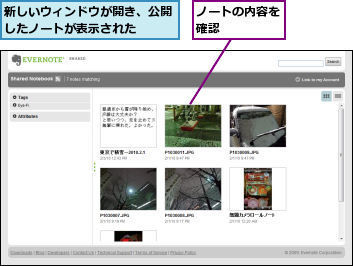
[ヒント]入力・整理が簡単で検索もしやすいWeb作成ソフトとして使える
自分のノートブックを、簡単な操作でWeb全体に公開できます。公開後に新しいノートを作成したりノートを編集した場合、当然ながらリアルタイムに反映されます。パソコン、iPhoneなどさまざまなデバイスに対応したメンテナンス性の高いWeb作成ソフトのような感覚でEvernoteが利用できるようになります。一方、公開されたノートブックを閲覧する際には、Evernoteのタグ、属性、キーワードによる検索機能が利用できます。一般的なWebページとは操作感がやや異なりますが、大量の情報が探しやすいことは、閲覧する側にとって魅力的です。
[ヒント]EvernoteのFAQも公開ノートブックになっている
Evernoteでは、FAQ(よくある質問)を公開ノートの形で提供しています。2010年2月時点では日本語化されていませんが、知りたいことを検索しやすく、自分のEvernote Webから見られるようにすることも可能です。
▼EvernoteのFAQ(よくある質問。英語)
http://www.evernote.com/pub/ensupport/faq
[ヒント]共有/公開されたノートブックで情報を探す方法
共有/公開されたノートブックでは、ノートのサムネイル一覧の左にタグや属性を選ぶ欄、上に検索フィールドがあります。これらを組み合わせて検索結果を絞り込むことも可能です。
![ここにキーワードを入力して[Search]をクリックし検索を行う ,タグの一覧から絞り込みたいタグを選択できる,タグや属性を一度クリックすると絞り込みが行われ、もう一度クリックすると解除される,ノートの属性を選択できる](/contents/036/img/img20100311133802074073.jpg)




